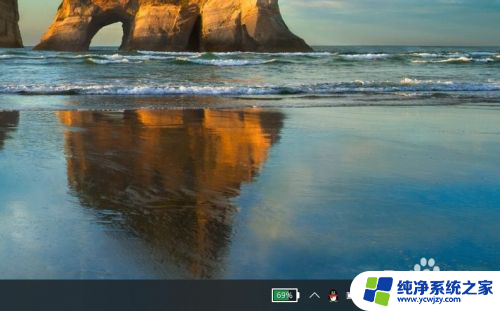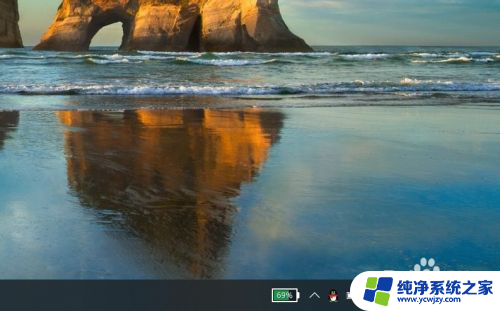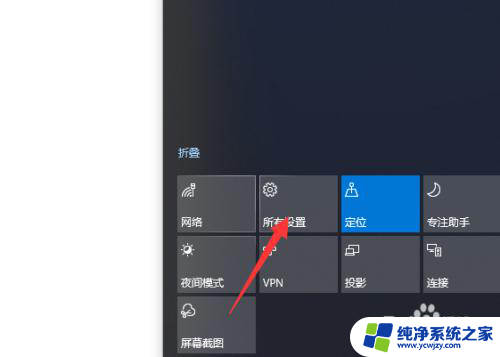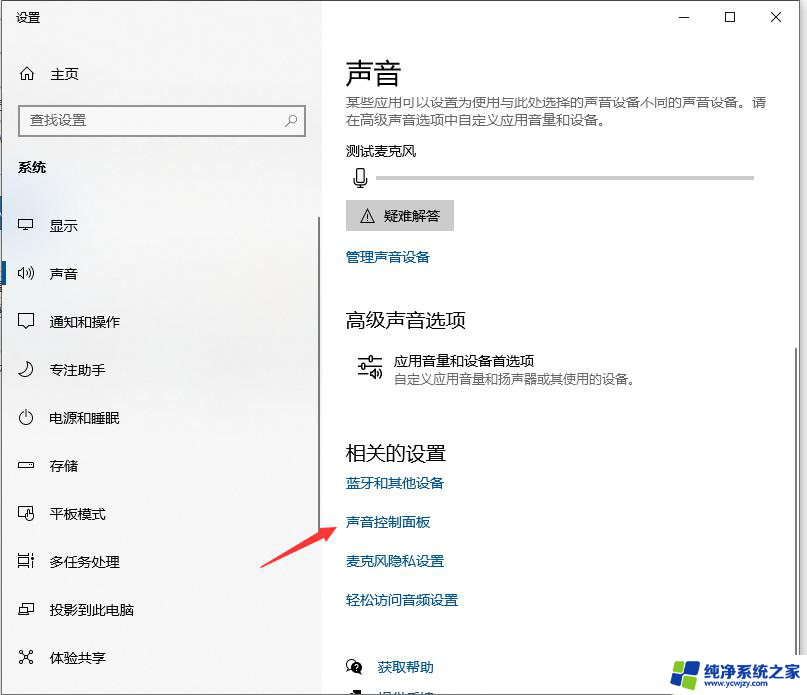游戏没有声音怎么办电脑 win10电脑玩游戏没有声音怎么解决
在玩游戏时,我们往往期待能够享受到逼真的音效,以增强游戏的沉浸感,有时候我们可能会遇到一个令人沮丧的问题:电脑上玩游戏却没有声音。特别是在使用Windows 10操作系统的电脑上,这种情况可能更加普遍。如果你也遇到了这个问题,不要担心本文将为您提供一些解决办法,帮助您重新享受游戏的声音乐趣。
操作方法:
1.在我们确定游戏内声音开启的前提下跟着小编的脚步走,首先我们在自己的电脑桌面下方一排工具栏中找到扬声器按键。
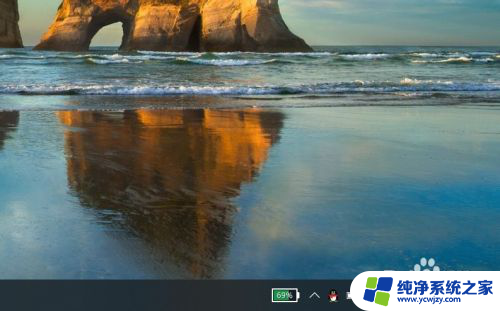
2.找到后点击打开,如果我们玩游戏局内音效都打开时。那么就是因为电脑本身的扬声器声音太小,所以我们调节即可。
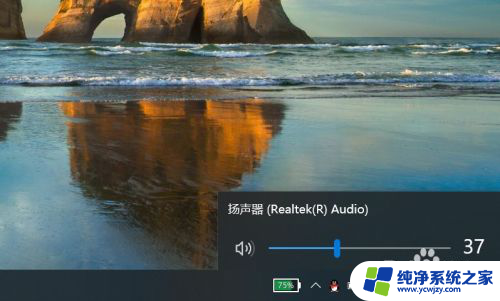
3.或者在电脑开始中打开,在其中找到设置图标。然后打开,在设置中我们可以看到有系统,个性化,设备等等,我们选择系统打开。
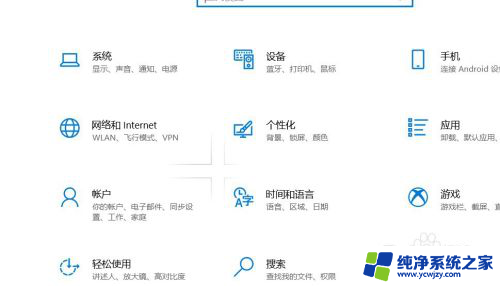
4.在系统中,我们可以看到有声音调节,系统中的声音调节一般都在靠前位置。找到声音调节后,点击进行调节扬声器的声音大小即可,
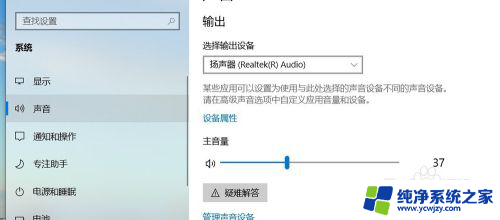
5.
在系统的声音调节的下方,还可以找到应用音量和设备首选项,在其中进行调节主声音和其他所有声音的修改调整。
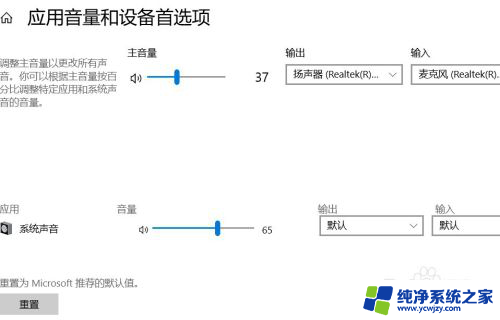
以上是关于电脑游戏没有声音的解决方法的全部内容,如果需要的话,用户可以按照以上步骤进行操作,希望对大家有所帮助。